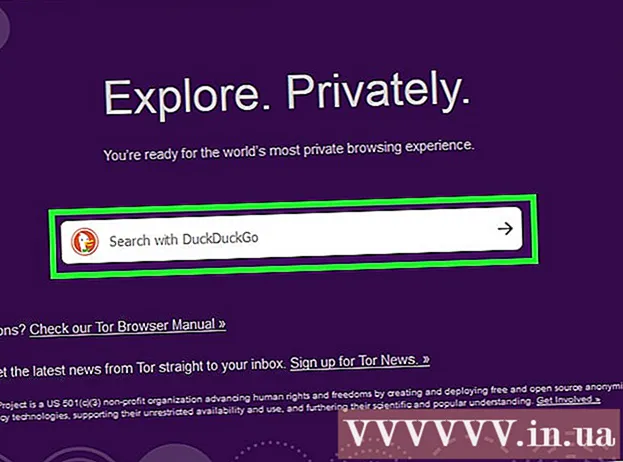Autor:
John Pratt
Datum Stvaranja:
12 Veljača 2021
Datum Ažuriranja:
28 Lipanj 2024

Sadržaj
- Kročiti
- Metoda 1 od 3: Rezanje velikih dijelova
- Metoda 2 od 3: Uklonite pozadinsku buku
- Metoda 3 od 3: Uklonite vokale
Postoji mnogo različitih vrsta nepotrebnih audio isječaka koje ćete možda htjeti ukloniti iz datoteke i odgovarajući broj različitih metoda koje možete koristiti da to učinite. Važno je zapamtiti da se čak i uz najbolju opremu dio zvuka ne može ukloniti, a ostatak ne može ukloniti bez utjecaja na kvalitetu ostatka snimke. Međutim, pomoću Audacity možete dobiti prilično impresivne rezultate sigurno i bez ikakvih troškova.
Kročiti
Metoda 1 od 3: Rezanje velikih dijelova
 Otvorite datoteku. Otvorite datoteku u programu Audacity (Datoteka> Uvoz> Zvuk i odaberite datoteku) i preslušajte početak i kraj.
Otvorite datoteku. Otvorite datoteku u programu Audacity (Datoteka> Uvoz> Zvuk i odaberite datoteku) i preslušajte početak i kraj.  Odaberite dio audio zapisa koji želite izrezati. Utvrdite koje dijelove, ako ih ima, želite rezati.
Odaberite dio audio zapisa koji želite izrezati. Utvrdite koje dijelove, ako ih ima, želite rezati.  Izbrišite odjeljak. Kliknite i povucite za odabir neželjenog zvuka i pritisnite Ctrl-X (izrezati) da biste izbrisali dio.
Izbrišite odjeljak. Kliknite i povucite za odabir neželjenog zvuka i pritisnite Ctrl-X (izrezati) da biste izbrisali dio. - Datoteka se ne bi trebala reproducirati kad ćete izrezati pjesme, pa prvo pritisnite STOP (to je gumb s narančastim kvadratom).
 Spremite datoteku. Kad završite s rezanjem audio datoteke, spremite je izvozom.
Spremite datoteku. Kad završite s rezanjem audio datoteke, spremite je izvozom.  Odaberite postavke spremanja. Pojavit će se novi prozor za spremanje vaše zvučne datoteke. Možete promijeniti ime i naznačiti gdje ga želite spremiti. Također možete odabrati koju vrstu datoteke želite za zvučnu datoteku: MP3, WAV ili bilo koji drugi audio format.
Odaberite postavke spremanja. Pojavit će se novi prozor za spremanje vaše zvučne datoteke. Možete promijeniti ime i naznačiti gdje ga želite spremiti. Također možete odabrati koju vrstu datoteke želite za zvučnu datoteku: MP3, WAV ili bilo koji drugi audio format.
Metoda 2 od 3: Uklonite pozadinsku buku
 Otvorite datoteku. Otvorite pjesmu u Audacity koju želite urediti.
Otvorite datoteku. Otvorite pjesmu u Audacity koju želite urediti. - Obavezno negdje spremite kopiju izvorne datoteke, u slučaju da je slučajno previše uredite.
 Odaberite odjeljak s nekoliko sekundi pozadinske buke. Pronađite odjeljak s nekoliko sekundi pozadinske buke koju pokušavate ukloniti. To bi mogao biti razgovor publike ili standardna buka uzrokovana nekvalitetnim mikrofonom. Odaberite ovu buku pomoću alata za odabir, koji je aktiviran prema zadanim postavkama.
Odaberite odjeljak s nekoliko sekundi pozadinske buke. Pronađite odjeljak s nekoliko sekundi pozadinske buke koju pokušavate ukloniti. To bi mogao biti razgovor publike ili standardna buka uzrokovana nekvalitetnim mikrofonom. Odaberite ovu buku pomoću alata za odabir, koji je aktiviran prema zadanim postavkama.  Profilirajte zvuk. Otvorite "Efekti" s glavnog izbornika, a zatim odaberite "Smanjivanje buke". Ovo će otvoriti novi izbornik. Kliknite "Dohvati profil buke", a zatim zatvorite izbornik.
Profilirajte zvuk. Otvorite "Efekti" s glavnog izbornika, a zatim odaberite "Smanjivanje buke". Ovo će otvoriti novi izbornik. Kliknite "Dohvati profil buke", a zatim zatvorite izbornik.  Odaberite odjeljak iz kojeg želite ukloniti šum. Pomoću alata za odabir odaberite područje s kojeg želite ukloniti zvuk, kao i prije.
Odaberite odjeljak iz kojeg želite ukloniti šum. Pomoću alata za odabir odaberite područje s kojeg želite ukloniti zvuk, kao i prije.  Kliknite "Ponovi smanjenje šuma". Ponovno otvorite izbornik "Efekti" u glavnom izborniku. Sada ćete u glavnom izborniku vidjeti novu opciju koja kaže "Ponovi uklanjanje buke". Kliknite na to.
Kliknite "Ponovi smanjenje šuma". Ponovno otvorite izbornik "Efekti" u glavnom izborniku. Sada ćete u glavnom izborniku vidjeti novu opciju koja kaže "Ponovi uklanjanje buke". Kliknite na to.  Spremite novu datoteku. Sada imate datoteku bez šuma. Spremite datoteku kao i obično i uživajte u svom poslu!
Spremite novu datoteku. Sada imate datoteku bez šuma. Spremite datoteku kao i obično i uživajte u svom poslu!
Metoda 3 od 3: Uklonite vokale
 Otvorite datoteku. Otvorite pjesmu u Audacity koju želite urediti.
Otvorite datoteku. Otvorite pjesmu u Audacity koju želite urediti. - Obavezno negdje spremite kopiju izvorne datoteke, u slučaju da je slučajno previše uredite.
 Podijelite tračnice. Podijelite stereo zapise, ostavljajući vam odvojene desni i lijevi kanal.
Podijelite tračnice. Podijelite stereo zapise, ostavljajući vam odvojene desni i lijevi kanal. - Trebali biste vidjeti program prilično standardnog izgleda, s gumbima i izbornicima na vrhu i sivim prozorom s vašom datotekom u nastavku. U prozoru za datoteku vidjet ćete da je podijeljena dalje, s nekoliko gumba lijevo od vizualizacije audio zapisa.
- U gornjem lijevom kutu vidjet ćete X. Pored nje vidjet ćete riječi "Audio zapis" sa strelicom pored. Kliknite da biste otvorili padajući izbornik.
- Kliknite na "Split stereo track".
 Odaberite svoj odabir. Odaberite dio pjesme s kojeg želite ukloniti vokal na donjem dijelu dva kanala pomoću kursora.
Odaberite svoj odabir. Odaberite dio pjesme s kojeg želite ukloniti vokal na donjem dijelu dva kanala pomoću kursora. - Obavezno odaberite alat za kursor. Izgleda poput "I" i nalazi se na desnoj strani gumba za snimanje (crveni krug).
 Preokrenite donji kanal. Otvorite "Efekti" iz glavnog izbornika, a zatim odaberite "Invert".
Preokrenite donji kanal. Otvorite "Efekti" iz glavnog izbornika, a zatim odaberite "Invert".  Ponovno učinite kanale mono. Ponovno otvorite isti izbornik "Audio Track" kao i prije i vratite pjesmu na "Mono". Učinite to za oba audio kanala.
Ponovno učinite kanale mono. Ponovno otvorite isti izbornik "Audio Track" kao i prije i vratite pjesmu na "Mono". Učinite to za oba audio kanala. - Imajte na umu da ćete ovom metodom zajedno s vokalom izgubiti određene instrumente. Primjer su bubnjevi.
 Spremi svoj rad. Spremite datoteku kao i obično.
Spremi svoj rad. Spremite datoteku kao i obično.